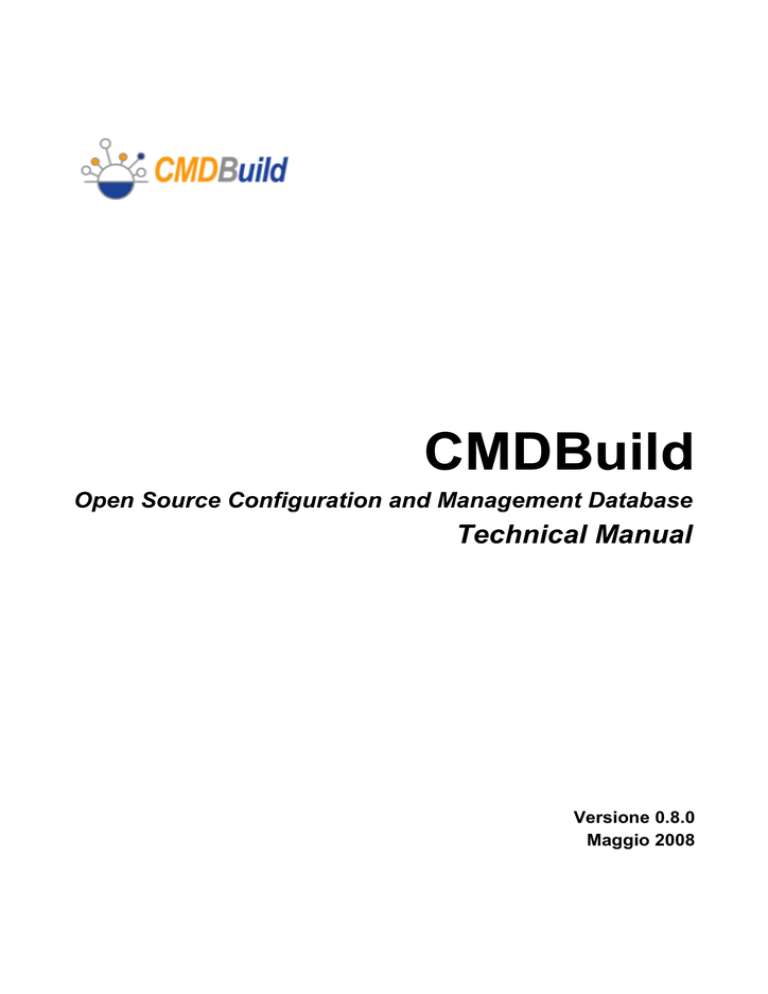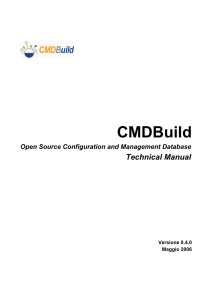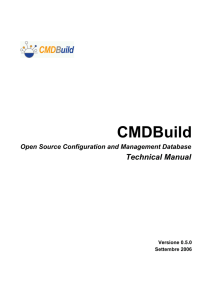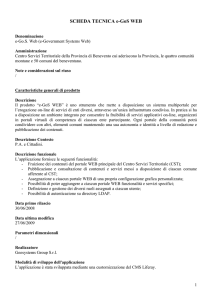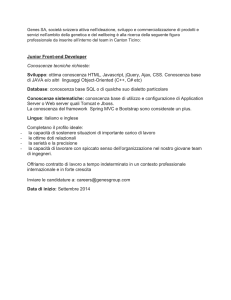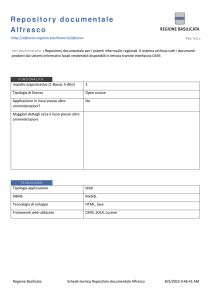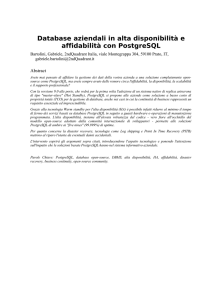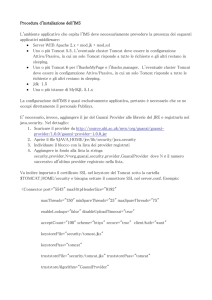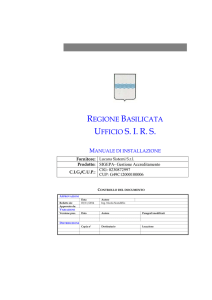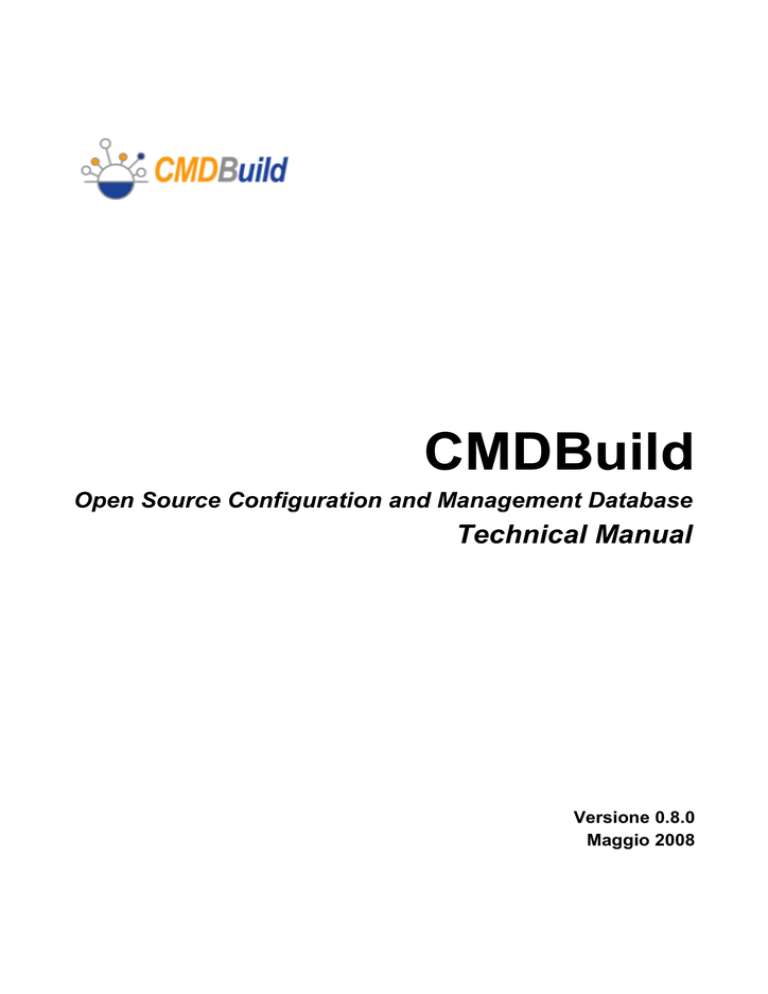
CMDBuild
Open Source Configuration and Management Database
Technical Manual
Versione 0.8.0
Maggio 2008
Technical Manual
No part of this document may be reproduced, in whole or in part, without the express written permission
of Tecnoteca s.r.l.
CMDBuild leverages many great technologies from the open source community:
PostgreSQL, Apache, Tomcat, Eclipse, JasperReports, IReport
We are thankful for the great contributions that led to the creation of that products
CMDBuild è un progetto realizzato e gestito da:
Comune di Udine – Servizio Sistemi Informativi e Telematici
Tecnoteca S.r.l. (www.tecnoteca.com)
Cogitek S.r.l. (www.cogitek.it)
CMDBuild è rilasciato con licenza GPL (www.gnu.org/copyleft/gpl.html)
Copyright ©2006 Tecnoteca srl
Il sito ufficiale di CMDBuild è http://www.cmdbuild.org
CMDBuild – Open Source Configuration and Management Database
Pag. 2
Technical Manual
Sommario
Introduzione.....................................................................................................................................4
I moduli di CMDBuild...................................................................................................................................4
Composizione del sistema................................................................................................................5
Requisiti hardware.......................................................................................................................................5
Requisiti software........................................................................................................................................5
Installazione del sistema..............................................................................................................................7
Contenuti del rilascio...................................................................................................................................7
Installazione guidata da programma “Setup”....................................................................................8
Per partire....................................................................................................................................................8
Avvio............................................................................................................................................................8
Passaggio 1.................................................................................................................................................8
Passaggio 2.................................................................................................................................................9
Passaggio 3.................................................................................................................................................9
Passaggio 4...............................................................................................................................................10
Passaggio 5...............................................................................................................................................11
Passaggio 6...............................................................................................................................................11
Passaggio 7...............................................................................................................................................12
Installazione manuale.....................................................................................................................14
Installazione del database.........................................................................................................................14
Installazione dell'applicazione....................................................................................................................14
Configurazione dell'applicazione...............................................................................................................14
Test di funzionamento dell'applicazione.........................................................................................24
Struttura dell'applicazione..............................................................................................................26
Generalità..................................................................................................................................................26
Albero delle classi......................................................................................................................................26
Diagrammi UML.........................................................................................................................................27
Progettazione del database ...........................................................................................................30
Criteri di base.............................................................................................................................................30
Descrittori integrativi..................................................................................................................................34
Funzioni.....................................................................................................................................................36
Viste...........................................................................................................................................................38
API di CMDBuild.............................................................................................................................39
Generalità..................................................................................................................................................39
Lista delle API............................................................................................................................................39
Attuali limitazioni note del sistema..................................................................................................40
Export / Import...........................................................................................................................................40
Campi tipo “reference”...............................................................................................................................40
CMDBuild – Open Source Configuration and Management Database
Pag. 3
Technical Manual
Introduzione
CMDBuild è una applicazione Open Source per la configurazione e gestione del database della
configurazione (CMDB) degli oggetti in uso presso il Dipartimento IT di una organizzazione.
Gestire un Database della Configurazione significa mantenere aggiornata e disponibile per gli altri
processi la base dati relativa agli elementi informatici utilizzati, alle loro relazioni ed alle loro
modifiche nel tempo.
CMDBuild si ispira alle “best practice" ITIL (Information Technology Infrastructure Library), ormai
affermatesi come "standard de facto", non proprietario, per la gestione dei servizi informatici
secondo criteri orientati ai processi.
Con CMDBuild l'amministratore del sistema può costruire autonomamente il proprio CMDB (da cui
il nome del progetto), grazie ad un apposito programma di configurazione che consente di
aggiungere progressivamente nel sistema nuove classi di oggetti, nuovi attributi e nuove tipologie
di relazioni.
Tramite il sistema implementato per la gestione del workflow è poi possibile definire in modo
visuale con un editor esterno nuovi processi operanti sulle classi trattate nel sistema, importarli in
CMDBuild ed eseguirli secondo i criteri indicati.
Sono infine disponibili sistemi di interfaccia con applicazioni open source esterne specializzate in
attività connesse a CMDBuild (Automatic Inventory, Help Desk e prossimamente Document
Management). Per le modalità di installazione di tali interfacce si rimanda allo specifico manuale.
I moduli di CMDBuild
Il sistema CMDBuild comprende due moduli principali:
•
•
il Modulo Schema, dedicato alla definizione iniziale ed alle successive modifiche della
struttura dati (classi e sottoclassi, attributi delle classi, tipologie di relazioni fra classi)
il Modulo Gestione Dati, dedicato all'inserimento ed aggiornamento nel sistema dei dati
descrittivi e delle relazioni funzionali fra le diverse entità, alla produzione di report e tabulati,
nonché alla definizione e controllo dei processi per la gestione dei servizi informatici.
Il presente manuale è dedicato ai tecnici informatici cui sono demandate le attività di installazione
delle componenti software e di amministrazione del database.
Sono disponibili sul sito di CMDBuild (http://www.cmdbuild.org) manuali specifici dedicati a:
•
Overview concettuale del sistema
•
Administrator Manual
•
User Manual
•
Workflow Tutorial
•
External Connectors
CMDBuild – Open Source Configuration and Management Database
Pag. 4
Technical Manual
Composizione del sistema
L'installazione di CMDBuild richiede l'utilizzo di uno o più server su cui suddividere le componenti
logiche costitutive del sistema:
•
•
•
•
server web
componenti di elaborazione
database
archivio documentale
Vengono descritti di seguito i requisiti software richiesti da CMDBuild, le modalità di installazione e
configurazione, i criteri di verifica e test.
Nella progettazione dell'infrastruttura sistemistica va considerato che l’attivazione di applicazioni
web come quella in oggetto richiede la disponibilità di componenti hardware e di rete dotate di
adeguati livelli di sicurezza, sia rispetto accessi esterni indesiderati (firewall, DMZ) che rispetto le
esigenze di disponibilità continuativa on line del sistema (backup della linea internet, mirroring
hardware) e di adeguate prestazioni di accesso.
Requisiti hardware
Per l'installazione di CMDBuild è richiesto un computer di classe server di recente generazione,
avente le seguenti caratteristiche dimensionali minime:
•
memoria RAM minimo 2 GB
•
spazio disco minimo 40 GB, salvo necessità di gestione di un esteso archivio documentale
(alimentato con la gestione degli allegati)
Sono altresì consigliati:
•
la presenza di un sistema di dischi in configurazione RAID
•
un sistema di backup giornaliero dei dati
•
un sistema di continuità elettrica per preservare il server da interruzioni anomale
dell'alimentazione
Requisiti software
L'installazione di CMDBuild richiede la presenza dei componenti software di seguito elencati.
Sistema operativo
Qualunque sistema operativo supporti gli applicativi sotto elencati (consigliato il sistema operativo
Linux sul quale CMDBuild è soggetto a test più estesi).
Database
PostgreSQL 8.0 o superiore (consigliato 8.2), l'installazione base è sufficiente, accertarsi che sia
attivato il supporto al linguaggio "plpgsql" e che sia impostato con codifica UTF8.
Sito di riferimento: http://www.postgresql.org/
Web Server
CMDBuild richiede l'istallazione di Apache 2.0 e di Jakarta Tomcat 5.0 o superiori (incluso Tomcat 6.0).
CMDBuild – Open Source Configuration and Management Database
Pag. 5
Technical Manual
Per la versione Tomcat 5.5 sono richieste librerie addizionali, posizionate nella cartella “tomcat55libs”.
Sito di riferimento per entrambi: http://www.apache.org/
Sistema DMS Alfresco
Per chi vuole utilizzare la funzione di gestione di documenti allegati alle schede di CMDBuild è
richiesta l'installazione del sistema di gestione documenti Alfresco.
L'utilizzo di Alfresco (effettuato comunque in modalità embedded) è opzionale e richiede la
versione 2.0 .
Sito di riferimento: http://www.alfresco.com/
Suite Open Office (e MystiqueXML lato client)
Per chi vuole utilizzare la funzione di “stampa unione” fra modelli di documento e dati selezionati
tramite l'apposito wizard di CMDBuild è richiesta l'installazione lato server della suite Open Office.
L'utilizzo di Open Office (effettuato comunque in modalità embedded) è opzionale e richiede la
versione 2.3 .
La composizione del modello di documento, integrando campi estratti da CMDBuild, richiede poi la
presenza su uno o più computer client della libreria MystiqueXML prodotta dalla società italiana
Yacme Srl.
Siti di riferimento: http://www.openoffice.org/ , http://mystiquexml.yacme.com/
Librerie Java
Le librerie Java sono necessarie per il funzionamento di Jakarta Tomcat.
CMDBuild richiede JDK 1.5 o superiori.
Sito di riferimento: http://www.sun.com/
Librerie incluse nel rilascio
Il file di CMDBuild scaricabile dal sito del progetto contiene alcune librerie già all'interno del
pacchetto di installazione, ed in particolare:
•
postgresql-8.0-313.jdbc3.jar per il collegamento a PostgreSQL 8.0
•
commons-dbcp-1.2.jar per la gestione del pool di connessione al database
•
jasperreports-1.2.2.jar per la produzione di report
•
shark* per l'utilizzo del motore di workflow Enhydra Shark
•
alfresco-web-service-client.jar, axis.jar e altre librerie per l'utilizzo del sistema DMS Alfresco
•
struts* e commons*, librerie utilizzate da Struts 1.2
Ulteriori informazioni su Struts si possono trovare sul sito di riferimento: http://struts.apache.org/
Per l'eventuale disegno di report custom è utilizzabile l'editor visuale IReport che produce il relativo
descrittore in formato compatibile con il motore JaspertReports.
Per l'eventuale disegno di workflow personalizzati è suggerito l'editor visuale JPEd dal quale viene
prodotto il relativo descrittore in formato XPDL compatibile con il motore Enhydra Shark.
Tutti i software sopra elencati sono rilasciati con licenza Open Source (ad eccezione
eventualmente del Sistema Operativo se si optasse per una soluzione diversa da Linux).
CMDBuild – Open Source Configuration and Management Database
Pag. 6
Technical Manual
Installazione del sistema
Per l'installazione del sistema può essere predisposta una partizione unica, oppure due partizioni
dedicate rispettivamente ai programmi e ai dati. Nella seconda ipotesi la partizione riservata ai dati
comprenderà sia le tabelle del database PostgreSQL che una cartella sul filesystem ove archiviare
i file allegati alle schede di database (immagini, documenti, ecc).
Come tipo di filesystem in ambiente Linux possono essere utilizzati indifferentemente “reiserfs” o
“ext3”, sono sconsigliate altre opzioni meno sperimentate.
Contenuti del rilascio
Il file “tar.gz” rilasciato contiene i seguenti componenti:
INSTALL.txt
file guida, i cui contenuti sono riportato
ai punti successivi del presente documento
GPL.txt
termini della licenza
CMDBuild.Sql
comandi SQL per la creazione di un database vuoto
CMDBuild.backup
file per la creazione di un database vuoto
CMDBuild-demo.Sql
comandi SQL per la creazione di un database di test
CMDBuild-demo.backup
file per la creazione di un database di test
shark.sql
comandi SQL per la creazione dello “schema” di Shark
postgresql-8.0-313.jdbc3.jar Postgres Drivers
CMDBuildAspect.zip
file da caricare nel DMS Alfresco
HelpDeskSemplice.xpdl
descrittore workflow esempio
HelpDeskSemplice.jpg
schema grafico workflow esempio
update070to080.sql
file SQL aggiornamento da database versione precedente
\tomcat55libs
Librerie addizionali richieste da Tomcat 5.5 e 6.0
\cmdb
file di CMDBuild per Tomcat
\cmdb\WEB-INF\src
codice sorgente
\cmdb\WEB-INF\lib
librerie Java
\cmdb\WEB-INF\classes
classi Java
\lib
libreria connessione PostgreSQL
\tomcat55libs
librerie aggiuntive per Tomcat 5.5
\externals_connectors
daemon e workflow per automatic inventory
\mystiqueXML-OpenOffice.org plugin Open Office per stampa unione
CMDBuild – Open Source Configuration and Management Database
Pag. 7
Technical Manual
Installazione guidata da programma “Setup”
Per partire
Una volta scaricato il file in formato compresso dal sito del progetto (avrà il nome CMDBuildx.yy.tar.gz) bisogna provvedere ad espanderlo in una cartella temporanea del disco (che non
contenga spazi all'interno del percorso complessivo).
Al termine dell'installazione i file nella cartella temporanea potranno essere rimossi.
Prima di proseguire verificare che siano già installati nel sistema, in cartelle che non contengano
spazi all'interno del percorso complessivo, i componenti di base descritti al paragrafo precedente, ed
in particolare:
•
•
•
•
il database PostgreSQL (deve essere avviato e raggiungibile)
l'application server Tomcat (non deve essere avviato)
il DMS Alfresco (se si intende utilizzare la funzione di gestione documenti allegati)
l'ambiente Java
Una volta completate tali verifiche si può eseguire il programma “Setup”.
Avvio
La videata introduttiva del programma è la seguente:
Passaggio 1
La successiva videata consente di scegliere se effettuare l'installazione completa di CMDBuild
oppure se si desidera solamente modificare alcuni dei parametri già impostati.
La prima installazione dovrà essere necessariamente di tipo completo.
Non essendo garantito dal Setup il controllo delle dipendenze fra le modifiche effettuabili ai diversi
parametri richiesti, si consiglia di utilizzare la voce “Modifica installazione” solamente agli utenti esperti.
CMDBuild – Open Source Configuration and Management Database
Pag. 8
Technical Manual
Passaggio 2
Nel caso in un secondo momento si desiderasse modificare le scelte fatte inizialmente, il
programma di setup consente di eseguire singolarmente i passaggi previsti.
Passaggio 3
Il Passaggio 3 del Setup richiede di specificare:
•
•
la directory ove Tomcat è installato (che, lo ricordiamo, non deve contenere spazi)
la versione di Tomcat utilizzata (i file di configurazione differiscono notevolmente fra una
versione e l'altra e vanno quindi compilati in modo specifico)
CMDBuild – Open Source Configuration and Management Database
Pag. 9
Technical Manual
Passaggio 4
Il Passaggio 4 del Setup richiede alcune informazioni relative al database PostgreSQL:
•
•
•
•
il driver per JDBC, che poi viene copiato nella cartella di Tomcat (viene proposto quello
presente nel file compresso scaricabile dal sito del progetto CMDBuild)
il programma eseguibile di PostgreSQL “pg_restore” (presente sia nella cartella di
installazione del database server sia nella cartella del client PgAdmin III; ricordiamo di fare
attenzione a non scegliere percorsi di installazione comprendenti degli spazi)
il server ove risiede PostgreSQL (“localhost” oppure un indirizzo IP)
username e password di accesso al database
CMDBuild – Open Source Configuration and Management Database
Pag. 10
Technical Manual
Passaggio 5
Il Passaggio 5 del Setup richiede alcune informazioni relative all'applicazione CMDBuild:
•
•
•
la cartella dove è stato espanso il file di download del programma CMDBuild
il nome dell'istanza da attivare in Tomcat (default 'cmdbuild')
il nome del database da creare in PostgreSQL (default 'cmdbuild')
Passaggio 6
Il Passaggio 6 del Setup richiede alcune informazioni necessarie alla configurazione del motore di
workflow, in particolare relative al tool di invio email:
•
•
•
•
server, porta e protocollo mail in ingresso
indirizzo mittente mail di sistema
server, porta e protocollo mail in uscita
cartella posta in arrivo
CMDBuild – Open Source Configuration and Management Database
Pag. 11
Technical Manual
Passaggio 7
Il Passaggio 7 del Setup richiede infine alcune informazioni necessarie alla integrazione con il
sistema di gestione documentale Alfresco (se si desidera abilitarlo):
•
•
•
•
nome del contesto (per installazione di Alfresco tramite il suo setup, “Alfresco”, altrimenti in
funzione delle modalità di installazione)
directory base (di default “cmdbuild”, si veda il “Passaggio j” del capitolo successivo)
indirizzo (o nome) e porte HTTP (ad esempio 8081) ed FTP (ad esempio 1121) del server Alfresco
username e password di accesso a Alfresco
CMDBuild – Open Source Configuration and Management Database
Pag. 12
Technical Manual
Confermando con il pulsante “Installa” il Setup effettuerà le operazioni necessarie per l' installazione.
Nella versione corrente non è disponibile la funzionalità di visualizzazione dell'esito dei comandi
eseguiti. Se l'installazione non dovesse andare a buon fine per visualizzare l'output delle
operazioni svolte si consiglia di rieseguire il programma Setup da linea di comando (comando “java
-jar Setup.jar”) anziché tramite doppio click del mouse dall'interfaccia grafica.
Si segnala che in ambiente Linux l'installazione richiede circa venti secondi, in ambiente Windows
poco più di un minuto.
Per quanto riguarda la configurazione dell'interfacciamento con il DMS Alfresco sono richieste
alcune semplici ulteriori attività da eseguire sui file di configurazione di Alfresco e che per un
maggiore controllo si preferisce vengano eseguite manualmente. Tali operazioni aggiuntive sono
descritte al punto j) del capitolo successivo.
Concluse con successo le attività di installazione sopra descritte va riavviato Tomcat.
Per alcune opzioni avanzate, fra cui in particolare la configurazione dei log, ancora non gestita nel
programma di setup, si consiglia di consultare il punto f) del capitolo successivo (installazione
manuale).
CMDBuild – Open Source Configuration and Management Database
Pag. 13
Technical Manual
Installazione manuale
Installazione del database
Per l'installazione manuale del database vanno effettuate le seguenti operazioni:
•
tramite uno strumento con interfaccia grafica (ad esempio pgAdmin3 di PostgreSQL) o da
linea di comando creare il database utilizzando il nome “cmdbuild” o altro a scelta:
CREATE DATABASE cmdbuild
WITH OWNER = postgres
ENCODING = 'UNICODE'
TABLESPACE = pg_default;
•
accertarsi che l'encoding sia UNICODE oppure UTF8 (per PostgreSQL v. 8.1 e seguenti)
•
eseguire il comando di restore del file:
cmdbuild.backup
fornito nel rilascio, comprendente sia lo Schema PostgreSQL “public” contenente le tabelle
di CMDBuild sia lo schema “shark” contenente le tabelle richieste dal sistema di workflow
•
tramite uno strumento con interfaccia grafica (ad esempio pgAdmin III), oppure da linea di
comando, creare il ruolo utente per il sistema di workflow Enhydra, eseguendo lo script SQL:
CREATE ROLE shark LOGIN
ENCRYPTED PASSWORD 'md5088dfc423ab6e29229aeed8eea5ad290'
SUPERUSER NOINHERIT NOCREATEDB NOCREATEROLE;
ALTER ROLE shark SET search_path=shark,public;
Attenzione: essendo il “ruolo utente” definito non a livello di singolo database, ma di
“database server”, nel caso si volessero attivare più istanze di CMDBuild non va ripetuta
quest'ultima operazione.
Installazione dell'applicazione
Per installare l'applicazione manualmente è necessario copiare la directory “cmdb” (presente nel
file di rilascio) nella sottocartella “webapps” della directory ove è installato Tomcat ed eseguire i
passi successivi prima di avviarlo.
Configurazione dell'applicazione
La configurazione manuale di CMDBuild è strettamente dipendente dalla specifica versione di
Tomcat utilizzata, essendo presenti significative differenze fra le recenti versioni rilasciate.
Il funzionamento di CMDBuild è stato verificato sulle seguenti versioni di Tomcat: 5.0.28, 5.5.20
and 6.0.10 .
Le configurazioni da effettuare riguardano i seguenti passaggi:
a) configurazione del file di contesto per i parametri relativi all'applicazione CMDBuild
b) configurazione del file di contesto per i parametri relativi all'utilizzo del database
c) posizionamento del file di contesto
CMDBuild – Open Source Configuration and Management Database
Pag. 14
Technical Manual
d) installazione libreria interfaccia PostgreSQL
e) eventuale installazione librerie addizionali
f)
impostazione dei log
g) abilitazione del motore di workflow Enhydra Shark
h) configurazione interfacciamento CMDBuild con Alfresco (lato CMDBuild)
i)
avvio di Tomcat
j)
configurazione interfacciamento Alfresco con CMDbuild (lato Alfresco)
k) installazione Open Office
Passaggio a)
Il presente punto va eseguito solamente se CMDBuild è stato posizionato in una cartella diversa
da quella di default:
TomcatDIR/webapps/cmdb
Supponendo di averlo posizionato nella cartella:
TomcatDIR/webapps/cmdbuild
editare il file:
TomcatDIR/webapps/cmdbuild/META-INF/context.xml
Modificare il nodo <Context>, posizionato all'inizio del file XML, come mostrato nei due casi sotto
riportati:
<Context displayName="CMDBuild"
path="/cmdb"
workDir="work/Catalina/localhost/cmdb">
<Context displayName="CMDBuild"
path="/cmdbuild"
workDir="work/Catalina/localhost/cmdbuild">
Passaggio b)
Il presente passaggio richiede di modificare con un normale editor il file di configurazione:
TomcatDIR/webapps/cmdb/META-INF/context.xml
per modificare, se necessario:
•
il nome, il percorso e la directory di lavoro dell'istanza di CMDBuild
•
l'URL del database di CMDBuild scelto in fase di installazione
•
username e password necessari a CMDBuild per accedere al database
Per quanto riguarda la sezione relativa al database utilizzato da Shark, NON devono essere
modificati username e password, mentre va specificato nuovamente l'URL del database
(corrispondente a quello di CMDBuild, in cui risiede anche lo “schema” con le tabelle del workflow).
Per comodità dell'utilizzatore abbiamo ripetuto la descrizione delle operazioni necessarie in
funzione della versione di Tomcat utilizzata.
Il file è predisposto con attiva la sezione per Tomcat 5.0 (impostata come default) e commentata la
sezione per Tomcat 5.5 e 6.0 .
CMDBuild – Open Source Configuration and Management Database
Pag. 15
Technical Manual
Tomcat 5.0
Spostarsi nella sezione:
<!-- BEGIN REGION TOMCAT 5.0 -->
<Resource name="jdbc/cmdbSrc" type="javax.sql.DataSource"
auth="Container"></Resource>
<ResourceParams name="jdbc/cmdbSrc">
<parameter>
<name>driverClassName</name>
<value>org.postgresql.Driver</value>
</parameter>
<parameter>
<name>url</name>
<value>jdbc:postgresql://localhost/{DATABASE NAME}</value>
</parameter>
<parameter>
<name>username</name>
<value>{POSTGRES USER}</value>
</parameter>
<parameter>
<name>password</name>
<value>{POSTGRES PASSWORD}</value>
</parameter>
<parameter>
<name>maxActive</name>
<value>300</value>
</parameter>
<parameter>
<name>maxIdle</name>
<value>2</value>
</parameter>
<parameter>
<name>maxWait</name>
<value>5000</value>
</parameter>
<parameter>
<name>factory</name>
<value>org.apache.commons.dbcp.BasicDataSourceFactory</value>
</parameter>
</ResourceParams>
<Resource name="jdbc/sharkdb" type="javax.sql.DataSource"></Resource>
<ResourceParams name="jdbc/sharkdb">
<parameter>
<name>factory</name>
<value>org.objectweb.jndi.DataSourceFactory</value>
</parameter>
<parameter>
<name>maxWait</name>
<value>5000</value>
</parameter>
<parameter>
<name>maxActive</name>
<value>300</value>
</parameter>
<parameter>
<name>maxIdle</name>
CMDBuild – Open Source Configuration and Management Database
Pag. 16
Technical Manual
<value>2</value>
</parameter>
<parameter>
<name>username</name>
<value>shark</value>
<!-- from CMDBuild 0.60 shark has his own user,
default "shark" with password "shark" -->
</parameter>
<parameter>
<name>password</name>
<value>shark</value>
</parameter>
<parameter>
<name>driverClassName</name>
<value>org.postgresql.Driver</value>
</parameter>
<parameter>
<name>url</name>
<value>jdbc:postgresql://{HOST}/{SHARK DATABASE NAME}</value>
<!-- from CMDBuild 0.60 the SHARK db is
the same as the CMDBuild one -->
</parameter>
</ResourceParams>
<!-- END REGION TOMCAT 5.0 -->
Modificare i parametri sopra indicati (URL, username e password), salvare il file ed uscire.
Tomcat 5.5 e 6.0
Spostarsi nella sezione:
<!-- BEGIN REGION TOMCAT 5.5 AND 6.0
<Resource name="jdbc/cmdbSrc" auth="Container" type="javax.sql.DataSource"
factory="org.apache.commons.dbcp.BasicDataSourceFactory"
maxActive="100" maxIdle="30" maxWait="10000"
driverClassName="org.postgresql.Driver"
username="{POSTGRES USER}"
password="{POSTGRES PASSWORD}"
url="jdbc:postgresql://{HOST}/{DATABASE NAME}"
defaultAutoCommit="true" removeAbandoned="true"
removeAbandonedTimeout="60" logAbandoned="true"/>
<Resource name="jdbc/sharkdb" auth="Container"
type="javax.sql.DataSource"
factory="org.objectweb.jndi.DataSourceFactory"
maxActive="300" maxIdle="2" maxWait="5000"
driverClassName="org.postgresql.Driver" username="shark"
password="shark" url="jdbc:postgresql://{HOST}/{CMDB DATABASE NAME}"
defaultAutoCommit="true" removeAbandoned="true"
removeAbandonedTimeout="60" logAbandoned="true" />
END REGION TOMCAT 5.5 AND 6.0 -->
Modificare i parametri sopra indicati (URL, username e password) e rendere attiva la sezione per
Tomcat 5.5 e 6.0 modificando la prima riga:
<!-- BEGIN REGION TOMCAT 5.5 AND 6.0
in:
<!-- BEGIN REGION TOMCAT 5.5 AND 6.0 -->
CMDBuild – Open Source Configuration and Management Database
Pag. 17
Technical Manual
e l'ultima riga:
END REGION TOMCAT 5.5 AND 6.0 -->
in:
<!-- END REGION TOMCAT 5.5 AND 6.0 -->
Spostarsi sulla sezione per Tomcat 5.0 e commentarla modificando la prima riga:
<!-- BEGIN REGION TOMCAT 5.0 -->
in:
<!-- BEGIN REGION TOMCAT 5.0
e l'ultima:
<!-- END REGION TOMCAT 5.0 -->
in:
END REGION TOMCAT 5.0 -->
Salvare il file ed uscire.
Passaggio c)
Per comodità dell'utilizzatore abbiamo ripetuto la descrizione delle operazioni necessarie in
funzione della versione di Tomcat utilizzata.
Tomcat 5.0
Spostare il file:
TomcatDIR/webapps/cmdb/META-INF/context.xml
in:
TomcatDIR/conf/Catalina/localhost/cmdb.xml
Nel caso l'applicazione CMDBuild fosse stato copiato in una directory diversa il file di contesto
deve essere rinominato di conseguenza (ad esempio cmdbuild.xml se si fosse utilizzata la
directory cmdbuild).
Tomcat 5.5 e 6.0
Il file:
TomcatDIR/webapps/cmdb/META-INF/context.xml
va lasciato nella posizione iniziale e con il nome iniziale.
Passaggio d)
Tomcat 5.0 e 5.5
Copiare la libreria (nel caso si utilizzino diverse versioni di PostgreSQL è consigliabile scaricare ed
utilizzare la corrispondente versione della libreria di interfaccia):
postgresql-8.0-313.jdbc3.jar
nella cartella:
TomcatDIR/Common/lib
CMDBuild – Open Source Configuration and Management Database
Pag. 18
Technical Manual
Tomcat 6.0
Copiare la libreria (nel caso si utilizzino diverse versioni di PostgreSQL è consigliabile scaricare ed
utilizzare la corrispondente versione della libreria di interfaccia):
postgresql-8.0-313.jdbc3.jar
nella cartella:
TomcatDIR/lib
Passaggio e)
Tomcat 5.5 e 6.0
Nel caso si utilizzasse Tomcat 5.5 o 6.0 è richiesta la presenza di librerie addizionali:
•
•
•
commons-collections
commons-dbcp
commons-pool
Le librerie sopra elencate vanno copiate dalla directory:
tomcat55libs/*
nel caso di Tomcat 5.5 alla directory:
TomcatDIR/common/lib
nel caso di Tomcat 6.0 alla directory:
TomcatDIR/lib
Passaggio f)
La gestione dei log in CMDBuild è controllata tramite i parametri presenti nel file:
WEB-INF/cmdbuild-config.xml
ed in particolare nella sezione <logger>:
<logger>
<logger-enabled enabled="true"/>
<logger-administration file="default"/>
<logger-management file="default"/>
</logger>
Il significato dei parametri è il seguente:
•
logger-enabled enabled: se settato a "false" CMDBuild non genera files di log (a parte quelli
del workflow e le eccezioni, che finiscono nello std.out di tomcat)
•
logger-administration: se settato a “default” i log del Modulo Schema di CMDBuild confluiranno nel file di output di Tomcat, altrimenti potrà essere specificato un file di log distinto
(ad esempio "c:/tomcat/webapps/cmdbuild/log/admin.log", attenzione alle barre unix like)
•
logger-management: se settato a “default” i log del Modulo Gestione di CMDBuild confluiranno nel file di output di Tomcat, altrimenti potrà essere specificato un file di log distinto
(ad esempio "c:/tomcat/webapps/cmdbuild/log/admin.log", attenzione alle barre unix like)
Passaggio g)
Il sottosistema di workflow è al momento testato con Tomcat 5.0 e 5.5 e con PostgreSQL 8.1.
Per abilitare il sottosistema di workflow è necessario editare il file di configurazione "WEBINF/SharkManager.conf".
CMDBuild – Open Source Configuration and Management Database
Pag. 19
Technical Manual
La prima sezione contiene le righe da modificare:
log4j.appender.Database.File={PATH.TO.SHARK.LOG}/logs/SharkPersistence.log
log4j.appender.XMLOutFormatForPersistence.File={PATH.TO.SHARK.LOG}
/logs/chainsaw-persistence.log
log4j.appender.PackageEvents.File={PATH.TO.SHARK.LOG}
/logs/SharkPackageHandlingEvents.log
log4j.appender.DatabaseManager.File={PATH.TO.SHARK.LOG}/logs/dods.log
log4j.appender.XMLOutFormatForPackageEvents.File={PATH.TO.SHARK.LOG}
/logs/chainsaw-packageevents.log
log4j.appender.SharkExecution.File={PATH.TO.SHARK.LOG}/logs/SharkExecutionFlow.log
log4j.appender.XMLOutFormatForExecution.File=/logs/chainsaw-execution.log
log4j.appender.TP.File={PATH.TO.SHARK.LOG}/logs/tp.log
log4j.appender.TP-IP.File={PATH.TO.SHARK.LOG}/logs/tp-ip.log
I file sopra elencati corrispondono ai log di Shark, che possono essere indirizzati nella cartella:
TomcatDIR/webapps/{your.cmdb.name}/workflow/
Va poi configurato il server di posta per l'eventuale utilizzo del metodo sendMail nell'ambito dei
processi definiti:
DefaultMailMessageHandler.IncomingMailServer={POP.SERVER}
DefaultMailMessageHandler.IncomingMailProtocol=pop3
DefaultMailMessageHandler.StoreFolderName=INBOX
DefaultMailMessageHandler.IMAPPortNo=143
DefaultMailMessageHandler.POP3PortNo=110
DefaultMailMessageHandler.SMTPMailServer={SMTP.SERVER}
DefaultMailMessageHandler.SMTPPortNo=25
DefaultMailMessageHandler.SourceAddress={FROM.ADDRESS}
per l'autenticazione server posta intevenire sulle variabili:
# credentials
DefaultMailMessageHandler.Login=shark
DefaultMailMessageHandler.Password=sharkspwd
# authentication
DefaultMailMessageHandler.useAuthentication=false
Sempre relativamente a Shark si segnala infine che l'eventuale modifica del nome utilizzato per
l'istanza di CMDBuild richiede l'ulteriore editing manuale del file:
TomcatDIR/webapps/{your.cmdb.name}/WEB-INF/classes/cmdb/remoteapi/resources/
nel quale dovrà essere aggiornata la URL contenuta.
Passaggio h)
Configurazione interfacciamento con Alfresco - lato CMDBuild
CMDBuild: assicurarsi di aver configurato correttamente il file WEB-INF/cmdbuild-config.xml, e
specificare il path base nel quale CMDBuild poi effettuerà l'upload degli allegati, ad esempio:
<alfresco-repository ... fspath="/Alfresco/User Homes/cmdbuild" />
Nel caso la configurazione sia quella riportata sopra, lo "space" da creare in Alfresco si chiama
"cmdbuild".
Specificare poi la porta sulla quale girerà il server FTP, ad esempio:
<alfresco-fileserver ... port="1121" />
CMDBuild – Open Source Configuration and Management Database
Pag. 20
Technical Manual
e la categoria associata ai documenti, ad esempio:
<alfresco-category-lookup lookup="cmdbuildCategory"/>
Passaggio i)
Al termine delle operazioni sopra descritte riavviare Tomcat.
Passaggio j)
Configurazione interfacciamento con CMDBuild - lato Alfresco
Il presente manuale si riferisce all'installazione guidata di Alfresco 2.1 Community bundle (alfrescocommunity-tomcat-2.1.0.zip o alfresco-community-tomcat-2.1.0.tar.gz), nel caso Alfresco sia
installato in modo custom alcune indicazioni potrebbero dover essere riviste.
Dopo aver scompattato il file di Alfresco, procedere con le seguenti operazioni:
NOTA: {ALFRESCO} identifica la directory dove è stato scompattato Alfresco, ad esempio
C:/programmi/alfresco o /usr/local/alfresco (per sistemi Unix)
A) Configurazioni di base
Configurare l'avvio del server Tomcat utilizzato da Alfresco su porte diverse dal server Tomcat
utilizzato da CMDBuild.
Accedere alla directory {ALFRESCO}/tomcat/conf
Aprire per modifica il file server.xml e modificare le proprietà:
<Server port="8006" shutdown="SHUTDOWN">
(utilizzare ad esempio la porta 8006 anziché quella di default 8005)
<!-- Define a non-SSL HTTP/1.1 Connector on port 8080 -->
<Connector port="8081" URIEncoding="UTF-8" maxHttpHeaderSize="8192"
maxThreads="150" minSpareThreads="25" maxSpareThreads="75"
enableLookups="false" redirectPort="8443" acceptCount="100"
connectionTimeout="20000" disableUploadTimeout="true" />
(utilizzare ad esempio la porta 8081 anziché quella di default 8080)
Configurare l'accesso al database e la directory dove verrà creato il repository dei file
Accedere alla directory {ALFRESCO}/tomcat/shared/classes/alfresco/extension
Aprire per modifica il file custom-repository.properties e modificare le proprietà:
dir.root={REPOSITORY DIRECTORY}
(es: C:/alfresco/repository o /var/alfresco/repository per sistemi unix)
db.username={UTENTE DATABASE}
db.password={PASSWORD DATABASE}
Configurare quindi il database del sistema.
Alfresco supporta i seguenti database (con esempi di configurazione già scritti ma commentati):
HSQL (default), MySQL, Oracle, Sybase, SQLServer e PostgreSQL.
Si suggerisce di indirizzare Alfresco su un nuovo database gestito dallo stesso server PostgreSQL
utilizzato per CMDBuild.
In questo caso impostare le proprietà:
db.driver=org.postgresql.Driver
db.url=jdbc:postgresql://localhost:5432/alfresco
CMDBuild – Open Source Configuration and Management Database
Pag. 21
Technical Manual
Salvare e chiudere il file.
Sempre nel caso si utilizzi PostgreSQL copiare poi in:
{ALFRESCO}/tomcat/common/lib
i driver per l'accesso al database di Postgres (la stessa libreria di interfaccia
postgresql-8.0-313.jdbc3.jar già copiata in TomcatDIR/Common/lib nel corso della installazione di
CMDBuild).
Tramite uno strumento con interfaccia grafica (ad esempio pgAdmin3 di PostgreSQL) o da linea di
comando creare il database utilizzando il nome specificato nella proprietà db.url sopra riferita
(nell'esempio “alfresco”).
In funzione del database scelto è necessario aprire il file "custom-hibernate-dialect.properties" e
decommentare il dialetto SQL corretto (commentando quello selezionato di default, HSQL).
Al termine salvare e chiudere il file.
Aprire poi il file file-server-custom.xml e aggiungere la definizione per il server ftp:
<!-- abilitazione server FTP -->
<config evaluator="string-compare" condition="FTP Server">
<serverEnable enabled="true"/>
<port>21</port>
<!-- SE SULLA MACCHINA GIRA E' GIA' PRESENTE UN SERVER FTP
CAMBIARE L'INDICAZIONE DELLA PORTA, AD ESEMPIO 1121 -->
</config>
<!-- -->
Ricordarsi che se sulla macchina è già presente un server FTP, allora è necessario cambiare
l'indicazione della porta sulla quale girerà l'FTP di Alfresco.
Ricordarsi, inoltre, che la porta specificata dev'essere corrispondente a quella indicata nel file
cmdbuild-config.xml.
Al termine, una volta che la creazione del database iniziale è andata a buon fine, arrestare il
servizio Alfresco e modificare nel file
alfresco\tomcat\shared\classes\alfresco\extension\custom-repository.properties
la proprietà “db.schema.update“ settandola a false (ed eventualmente decommentarla):
db.schema.update=false
B) Installazione “aspect” di collegamento Alfresco <=> CMDBuild
Scompattare il file CMDBuildAlspect.zip nella directory {ALFRESCO}/tomcat/shared/classes/
Verrà richiesto di sovrascrivere alcuni file, rispondere affermativamente.
C) Configurazioni aggiuntive
Creare in Alfresco lo “spazio” destinato a contenere gli allegati di CMDBuild e la categoria
associata a tali documenti.
Avviare Alfresco, se non ci sono problemi dopo qualche minuto si potrà effettuare l'accesso ad
Alfresco tramite web browser all'indirizzo:
http://{SERVER}:{PORT}/alfresco
Le credenziali di accesso di default sono "admin" sia come nome utente che come password.
CMDBuild – Open Source Configuration and Management Database
Pag. 22
Technical Manual
Nel pannello "navigator" accedere a "Company Home", quindi a "User Homes" e creare uno spazio
con nome uguale a quello indicato nel file:
{CMDBUILD}/WEB-INF/cmdbuild-config.xml
(nell'esempio a inizio istruzioni è "cmdbuild")
Recarsi ora nella consolle di amministrazione di Alfresco (prima icona della barra superiore),
accedere alla "Category Management" e creare una nuova categoria con nome e descrizione
uguali al nome indicato nel file:
{CMDBUILD}/WEB-INF/cmdbuild- config.xml
(nell'esempio a inizio istruzioni è "cmdbuildCategory")
Si segnala che l'installazione di Alfresco viene effettuata per default in:
/opt/alfresco
Per utilizzare una diversa directory è necessario modificare:
{ALFRESCO}/alfresco.sh
aggiornando la variabile APPSERVER con il percorso in cui è installato Tomcat, ad esempio:
APPSERVER=/usr/share/alfresco/tomcat
Passaggio k)
Installazione Open Office
Per l'utilizzo della funzionalità di “stampa unione” è richiesta l'installazione sullo stesso server di
CMDBuild della suite Open Office versione 2.3 o superiori.
Non sono richieste configurazioni particolari salvo il fatto che l'istanza di Open Office deve essere
raggiungibile sulla porta standard 8100.
CMDBuild – Open Source Configuration and Management Database
Pag. 23
Technical Manual
Test di funzionamento dell'applicazione
Alla conclusione delle operazioni descritte, se tutto è stato fatto correttamente, si potrà aprire il
browser e accedere all'indirizzo http://localhost:8080/cmdb/
Nel caso sia stata configurata durante l'installazione di Tomcat una porta diversa da quella
standard, tale porta dovrà essere sostituita alla 8080 all'interno della URL sopra specificata.
Si presenterà la seguente schermata:
Autenticandosi con l'account:
Username:
Password:
admin
admin
si potrà a questo punto accedere all'applicazione CMDBuild.
I manuali disponibili sul sito (Overview Document, Administrator Manual, User Manual) forniranno il
supporto necessario per un efficace utilizzo del sistema.
Nel caso si presentasse invece la seguente schermata:
CMDBuild – Open Source Configuration and Management Database
Pag. 24
Technical Manual
può essere ipotizzato un errore di connessione con il database, CMDBuild non trova cioè il
database oppure sono sbagliati username e password per connettersi a PostgreSQL.
Si consiglia in tal caso di ritornare al paragrafo relativo alla configurazione di CMDBuild e di
modificare il file struts-config.xml.
Nel log di Tomcat si possono trovare ulteriori informazioni sull'accaduto, quali ad esempio:
GRAVE: Initializing application data source cmdbSource
org.apache.commons.dbcp.SQLNestedException: Cannot create PoolableConnectionFactory
(Attivazione del backend fallita: FATAL: database "cmdbSource " does not exist.)
Nel caso l'errore persista verificare che l'utente di amministrazione del database PostgreSQL (di
default 'Postgres') disponga dei necessari permessi di accesso, in genere specificati nel file
“pg_hba.conf” escludendo ogni restrizione per l'accesso da localhost:
host
all
all
127.0.0.1/32
md5
CMDBuild – Open Source Configuration and Management Database
Pag. 25
Technical Manual
Struttura dell'applicazione
Generalità
Gli strumenti individuati per la scrittura del software comprendono l'ambiente di sviluppo Eclipse e
l'editor UML Omondo EclipseUML.
L'applicazione CMDBuild è stata realizzata nel linguaggio JAVA con utilizzo di pagine JSP per
l’interfaccia web. L’applicazione è basata sul framework Struts che implementa il paradigma MVC
(Model View Controller).
Il “modello” (responsabile tra l’altro della raccolta informazioni) è gestito da classi Java, così come
il “controllore” responsabile del comportamento del sistema a seguito di un’azione dell’utente.
La “vista” è rappresentata dalle pagine JSP, che nei casi di generazione complessa del layout
sfruttano alcune classi Java per la generazione di codice HTML.
Attraverso un semplice file XML di configurazione, Struts controlla CMDBuild e si occupa
dell’interazione dei tre componenti sopracitati.
Albero delle classi
Le classi sono organizzate secondo la seguente struttura:
CMDBuild – Open Source Configuration and Management Database
Pag. 26
Technical Manual
I diversi insiemi di classi hanno il seguente significato:
•
action_forms: rappresentano il modello di Struts
•
actions: rappresentano il controllore di “Struts”
•
collection: insieme di classi utilizzate in CMDBuild per il trasporto delle informazioni
•
elements: classi delegate all’interrogazione del database e gestori di CMDBuild.
•
Filter: filtro delle richieste HTTP, configurabile
•
filter.moduleft: filtri per gestione workflow e remote api
•
inventory: classi per l’integrazione con OCSInventory
•
presentation: classi per la generazioni di codice HTML usate dai gestori
•
services: classi “plugin” per la gestione globale di CMDBuild (impostazioni, database,
workflow, etc)
•
servlets: classe utilizzata per il flusso dei dati in pdf
•
servlets.remoteapi: contiene le chiamate remote predisposte in CMDBuild
•
servlets.remoteapi.action: azioni corrispondenti alle chiamate remote
•
servlets.remoteapi.util: funzioni di utilità (ad esempio traduzione oggetti in stringhe e viceversa)
•
utils: generiche classi di utilità
•
wizards: classi wizard
•
wizard.importutils: classi utili per il wiazard di importazione
•
wizard.reportutils: classi utili per il wizard dei report
•
workflow: classi di definizione della struttura per la gestione del workflow
•
workflow.sharkimpl: implementazione del supporto al workflow tramite Enhydra Shark
•
workflow.util: classi di utilità per il workflow
Diagrammi UML
Si riportano di seguito alcuni diagrammi UML esemplificativi dell'architettura delle classi di
CMDBuild.
Il seguente diagramma descrive la classe che gestisce la connessione al database e la classe per
la gestione della configurazione.
Entrambe le classi vengono caricate all’avvio dell’applicazione (avvio di Tomcat).
CMDBuild – Open Source Configuration and Management Database
Pag. 27
Technical Manual
Segue il diagramma UML della classi e delle interfacce relativa alla gestione delle tabelle e dei
domini nel database:
Il diagramma UML delle classi java delegate alla generazione delle schede di CMDBuild per
l'editing dei dati è il seguente:
CMDBuild – Open Source Configuration and Management Database
Pag. 28
Technical Manual
Gli oggetti sotto elencati sono invece utilizzati per il trasferimento delle informazioni all'interno di
CMDBuild:
CMDBuild – Open Source Configuration and Management Database
Pag. 29
Technical Manual
Progettazione del database
Criteri di base
PostgreSQL
La progettazione del database ha dovuto rispondere ad un primo insieme di requisiti di base:
•
gestire la strutturazione gerarchica a più livelli delle classi (superclassi / sottoclassi), al fine
di poterle specializzare mantenendo nelle superclassi gli attributi generali
•
gestire relazioni “molti a molti” fra le classi
•
tracciare la storia completa delle modifiche dei dati e delle relazioni nel tempo
Per tutte e tre le esigenze è stato individuato come particolarmente interessante il meccanismo di
“derivazione” fra classi reso disponibile da alcuni database object-relational ed in particolare, in
ambito open source, da PostgreSQL.
Si è quindi deciso di utilizzare PostgreSQL come database di supporto a CMDBuild, ottenendo in
effetti di disegnare in modo particolarmente naturale le strutture sopra descritte.
Strutturazione a più livelli gerarchici
Tramite la parola chiave “INHERITS” è possibile infatti in PostgreSQL creare una tabella che ne
“specializza” un’altra, aggiungendo alcuni attributi specifici e ritrovandosi tutti gli attributi definiti
nella superclasse.
Esempio:
CREATE TABLE "Asset"
(
"Id" numeric NOT NULL DEFAULT nextval('Asset_SEQ'::text),
"Description" varchar(250),
"SerialNo" varchar(40),
"VersionNo" varchar(32),
"InstallationDate" timestamp,
"WarrantyExpireDate" timestamp,
CMDBuild – Open Source Configuration and Management Database
Pag. 30
Technical Manual
"State" varchar(16),
"StateDate" timestamp,
CONSTRAINT asset_pkey PRIMARY KEY ("Id")
)
CREATE TABLE "Monitor"
(
"MonitorType" varchar,
"ScreenSize" varchar(16),
"MaxScreenRes" varchar(16)
) INHERITS ("Asset")
Relazioni “molti a molti”
Le diverse tipologie di relazioni fra classi vengono implementate ciascuna con una apposita tabella
di relazioni “molti a molti”, creata tramite derivazione da una superclasse predefinita allo scopo di
semplificare la creazione delle sottoclassi e di garantirne l’omogeneità strutturale.
Esempio:
CREATE TABLE "Map"
(
"Id" numeric NOT NULL DEFAULT nextval('Map_SEQ'::text),
"Id1" numeric NOT NULL,
"Id2" numeric NOT NULL,
"Value" varchar(40),
CONSTRAINT map_pkey PRIMARY KEY ("Id")
)
CREATE TABLE " Map_aggregazione"
(
) INHERITS ("Map")
Storia delle modifiche
Anche per la gestione della storia delle modifiche viene sfruttato il meccanismo di derivazione delle
classi in PostgreSQL, creando una classe derivata per ogni tipologia di oggetto, nella quale tramite
appositi trigger del database verrà archiviato il record corrente, prima di modificarne gli attributi,
associandogli l’”Id” del record base, la data di modifica ed il login dell’operatore che ha effettuato la
modifica.
Esempio:
CREATE TABLE "Map"
(
"Id" numeric NOT NULL DEFAULT nextval('Map_SEQ'::text),
"Id1" numeric NOT NULL,
"Id2" numeric NOT NULL,
"Value" varchar(40),
CONSTRAINT map_pkey PRIMARY KEY ("Id")
)
CREATE TABLE "Monitor_history"
(
"HistoryId" numeric NOT NULL,
"HistoryDate" timestamp NOT NULL DEFAULT now()
) INHERITS ("Monitor")
CMDBuild – Open Source Configuration and Management Database
Pag. 31
Technical Manual
Tramite lo stesso meccanismo viene gestita la storia delle modifiche nelle relazioni, creando cioè
una classe derivata per ogni tipologia di relazione, nella quale tramite appositi trigger di database
verranno archiviati i record di relazione correnti, prima di eliminarli, associandogli l’”Id” del record
base, la data di modifica ed il login dell’operatore che ha effettuato la modifica.
Flessibilità
Il secondo insieme di requisiti cui la progettazione del database ha dovuto rispondere riguarda il
supporto alla strutturazione autonoma del modello dati, ed in particolare:
•
definizione di nuove classi
•
definizione degli attributi delle classi
•
di tipologia base: stringa, data e ora, interi, numerici, booleani, memo
•
di tipologia complessa: lookup (basati sulla omonima tabella di decodifica),
reference (analoghi alle foreign key dei database relazionali, ma legati ai domini)
•
definizione di nuovi domini (tipologie di relazione) fra le classi
Per migliori garanzie di coerenza intrinseca del sistema si è scelto di archiviare le informazioni
necessarie alla gestione dei meccanismi sopra descritti non all'interno di un “dizionario” esterno,
ma nel “dizionario” stesso di PostgreSQL, utilizzando il campo “Commento” degli oggetti interessati
tramite un apposito formalismo di codifica ed interpretazione.
Una descrizione dettagliata di tale formalismo è descritta nel seguito del presente capitolo
(paragrafo “Descrittori integrativi”).
Sono altresì elencate e descritte nel seguito le “function” definite nel database PostgreSQL per
“incapsulare” al suo interno anche la logica applicativa di gestione delle classi e dei domini creati
dinamicamente ed autonomamente tramite il Modulo Schema (paragrafi “Funzioni” e “Viste”).
Schema risultante
Dai requisiti sopra ricordati e da ulteriori necessità di gestione individuate è risultato il seguente
schema di base, contenente le classi e le strutture generali sopra descritte, riferite a titolo di
esempio ad alcune classi applicative più diffuse.
I colori scelti per lo sfondo dei diversi gruppi di classi sono:
•
rosso per la classe “class”, da cui sono derivate tutte le classi contenenti oggetti utente
•
giallo per la classe “map” e per le classi di relazione derivate
•
verde per la classe “asset” (o cespite), la classe più importante per gli utenti di CMDBuild
•
bianco per le altre classi utente
•
marrone per le classi di sistema
•
grigio per le classi dedicate alla storicizzazione dei dati e delle relazioni
Lo schema riportato è ovviamente del tutto indicativo per quanto riguarda le “classi applicative”,
potendo queste essere create e strutturate autonomamente da ogni utente di CMDBuild in
funzione delle proprie necessità.
CMDBuild – Open Source Configuration and Management Database
Pag. 32
Technical Manual
CMDBuild – Open Source Configuration and Management Database
Pag. 33
Technical Manual
Descrittori integrativi
CMDBuild utilizza per la gestione dei propri meccanismi di gestione informazioni relative a classi
ed attributi aggiuntive rispetto a quelle trattate dal dababase PostgreSQL.
Tali informazioni vengono archiviate nel campo “Comment” rispettivamente di classi ed attributi,
con la seguente sintassi:
TIPO OGGETTO
TIPO ELEMENTO
FORMATO TAG
Classe
(tabella)
Modo di utilizzo, per distinguere classi di
servizio, classi non modificabili e classi utente
MODE: reserved | read | write
reserved = non visualizzato
read = non modificabile
write = modificabile
Tipo, per distinguere classi e domini (nella
fattispecie classe)
TYPE: class | domain
class = classe
domain = dominio
Descrizione della classe, normalmente una
stringa più esplicativa del nome
DESCR: valore (stringa)
Flag superclasse
SUPERCLASS: true | false
true = superclasse
false = non superclasse
Gestore della classe: gestore base (“class”) o
nome del metodo custom java implementato
MANAGER: gestore (stringa)
Stato della classe, utilizzato per registrare la
cancellazione logica
STATUS: active | noactive
active = attivo
noactive = cancellato
Modo di utilizzo, per distinguere attributi di
servizio (ad esempio Id, data validità, ecc),
attributi non modificabili (derivati da
superclassi) e attributi utente
MODE: reserved | read | write
reserved = non visualizzato
read = non modificabile
write = modificabile
Descrizione dell'attributo, normalmente una
stringa più esplicativa del nome
DESCR: valore (stringa)
Indice dell'attributo (posizione nella lista degli
attributi)
INDEX: valore (numero intero)
Riferimento alla lista delle voci di decodifica
per attributi di tipo LookUp
LOOKUP: valore (LookUp.Type)
Riferimenti alle modalità di gestione dei campi
“Reference”, con indicazioni del dominio
associato, della modalità di cancellazione (non
ammessa, a cascata), del fatto che la classe
corrente sia la prima o la seconda della coppia
in relazione
REFERENCEDOM: valore (stringa)
REFERENCETYPE:
restrict = non ammessa
cascade = a cascata (non ancora
implementata)
REFERENCEDIRECT:true | false
true = prima classe nella coppia
false = seconda classe nella coppia
Flag campo data da trattare come “scadenza”
DATEEXPIRE: true | false
Attributo
(colonna)
CMDBuild – Open Source Configuration and Management Database
Pag. 34
Technical Manual
true = campo scadenza
false = non campo scadenza
Dominio
(tabella)
Flag campo base per visualizzazione (ad
esempio sarà visualizzato anche nelle pagine
“a tabulato” contenenti un numero ridotto di
colonne)
BASEDSP: true | false
true = base per visualizzazione
false = non base per visualizzazione
Colore di sfondo dell'attributo
COLOR: #000000 - #FFFFFF
Colore del carattere utilizzato per la
compilazione dell'attributo
COLOR: #000000 - #FFFFFF
Flag per visualizzazione riga divisoria sotto
l'attributo
LINEAFTER: true | false
Stato della classe, utilizzato per registrare la
cancellazione logica
STATUS: active | noactive
active = attivo
noactive = cancellato
Modo di utilizzo, per distinguere domini di
servizio e domini utente
MODE: reserved | read | write
reserved = non visualizzato
read = non modificabile
write = modificabile
Tipo, per distinguere classi e domini (nella
fattispecie dominio)
TYPE: class | domain
class = classe
domain = dominio
Prima classe della coppia in relazione
CLASS1: valore (stringa)
Seconda classe della coppia in relazione
CLASS2: valore (stringa)
Descrizione diretta
DESCRDIR: valore (stringa)
Descrizione inversa
DESCRINV: valore (stringa)
Flag dominio da gestire rappresentando le due MASTERDETAIL: true | false
classi in relazione in forma master-detail
true = gestione master-detail
false = non gestione master-detail
Cardinalità
CARDIN: 1:N | N:1 | N:M
Stato del dominio, utilizzato per registrare la
cancellazione logica
STATUS: active | noactive
active = attivo
noactive = cancellato
CMDBuild – Open Source Configuration and Management Database
Pag. 35
Technical Manual
Funzioni
Si è scelto di utilizzare in modo esteso le “Function” di PostgreSQL per “incapsulare” al suo interno
anche la logica applicativa di gestione delle classi e dei domini.
Segue la lista delle principali funzioni utilizzate:
NOME
UTILIZZO
PARAMETRI
createattribute
Creazione dinamica nuovo
attributo
ClassName = nome classe
AttributeName = nome attributo
AttributeIndex = indice attributo (posizione)
AttributeDesc = descrizione attributo
AttributeType = tipo attributo (boolean,
date, decimal, double, integer, reference,
lookup, string, text, timestamp)
AttributeLookUp = lista LookUp collegata
AttributeReference =
AttributeReferenceDomain = dominio per
tipo reference
AttributeReferenceType = tipo gestione
cancellazione per tipo reference
AttributeReferenceDirect = prima o
seconda classe nella coppia
AttributeDateExpire = flag data tipo
scadenza
AttributeMandatory = obbligatorio
AttributeDefault = valore default
AttributeBaseDSP = base per
visualizzazione
AttributeStatus = attributo attivo o eliminato
createclass
Creazione dinamica nuova
classe
ClassName = nome classe
ClassDesc = descrizione classe
ClassStatus = classe attiva o eliminata
ParentClass = classe da cui eredita
SuperClass = flag superclasse
ClassManager = gestore classe
createdomain
Creazione dinamica nuovo
dominio
DomainName = nome dominio
DomainClass1 = nome classe1
DomainClass2 = nome classe2
DomainDescrDir = descrizione diretta
DomainDescrInv = descrizione inversa
DomainMasterDetail = flag master-detail
DomainCardin = cardinalità
DomainStatus = dominio attivo o eliminato
createhistory
Creazione tabella derivata per
storicizzazione classe (trigger
esclusi)
ClassName = nome classe
createrelationhistory
Creazione tabella derivata per DomainName = nome dominio
storicizzazione dominio (trigger
esclusi)
CMDBuild – Open Source Configuration and Management Database
Pag. 36
Technical Manual
createrelationtriggers
Creazione triggers per la
storicizzazione del dominio
DomainName = nome dominio
createtriggers
Creazione triggers per la
storicizzazione della classe
ClassName = nome classe
deleteattribute
Cancellazione attributo (da
utilizzarsi solamente a tabella
vuota)
ClassName = nome classe
AttributeName = nome attributo
deleteclass
Cancellazione classe (da
utilizzarsi solamente a tabella
vuota)
ClassName = nome classe
deletedomain
Cancellazione dominio (da
utilizzarsi solamente a tabella
vuota)
DomainName = nome dominio
deleterelationtriggers
Cancellazione triggers per la
storicizzazione del dominio
DomainName = nome dominio
deletetriggers
Cancellazione triggers per la
storicizzazione della classe
ClassName = nome classe
deleteview
Cancellazione vista
ViewName = nome vista
modifyattribute
Modifica attributo
ClassName = nome classe
AttributeName = vecchio nome attributo
AttributeNewName = nuovo nome attributo
AttributeIndex = indice attributo (posizione)
AttributeDesc = descrizione attributo
AttributeType = tipo attributo (boolean,
date, decimal, double, integer, reference,
lookup, string, text, timestamp)
AttributeLookUp = lista LookUp collegata
AttributeReference =
AttributeReferenceDomain = dominio per
tipo reference
AttributeReferenceType = tipo gestione
cancellazione per tipo reference
AttributeReferenceDirect = prima o
seconda classe nella coppia
AttributeDateExpire = flag data tipo
scadenza
AttributeMandatory = obbligatorio
AttributeDefault = valore default
AttributeBaseDSP = base per
visualizzazione
AttributeStatus = attributo attivo o eliminato
modifyclass
Modifica classe
ClassName = nome classe
ClassNewName = nuovo nome classe
ClassDesc = descrizione classe
ClassStatus = classe attiva o eliminata
SuperClass = flag superclasse
ClassManager = gestore classe
modifydomain
Modifica dominio
DomainName = nome dominio
DomainNewName = nuovo nome dominio
CMDBuild – Open Source Configuration and Management Database
Pag. 37
Technical Manual
DomainClass1 = nome classe1
DomainClass2 = nome classe2
DomainDescrDir = descrizione diretta
DomainDescrInv = descrizione inversa
DomainMasterDetail = flag master-detail
DomainCardin = cardinalità
DomainStatus = dominio attivo o eliminato
Viste
Per un più immediato accesso al “dizionario dati allargato”, costituito dal Data Dictionary di
PostgreSQL e dai descrittori integrativi archiviati nei campi “Comment”, sono state definite ed
utilizzate le viste descritte alla tabella successiva.
NOME
UTILIZZO
cmdbclasscatalog
Catalogo completo delle classi con gli attributi gestiti in CMDBuild
cmdbdomaincatalog
Catalogo completo dei domini con gli attributi gestiti in CMDBuild
cmdbgroupcatalog
Lista gruppi utenti definiti in CMDBuild
cmdbpolicycatalog
Lista permessi definiti in CMDBuild per i singoli utenti
navigationtree
Lista gerarchica delle classi utente definite in CMDBuild (utilizzato come
albero di navigazione nel programma)
relationlist
Lista relazioni archiviate in CMDBuild
relationhistorylist
Lista relazioni archiviate in CMDBuild inclusi record cancellati e storicizzati
CMDBuild – Open Source Configuration and Management Database
Pag. 38
Technical Manual
API di CMDBuild
Generalità
[da completare]
Lista delle API
[da completare]
CMDBuild – Open Source Configuration and Management Database
Pag. 39
Technical Manual
Attuali limitazioni note del sistema
Export / Import
Fino alla versione 6.0 era segnalata una limitazione relativa alle operazioni di Export / Import.
Si era infatti riscontrato che in PostgeSQL il comando "pg_dump", anche se lanciato con opzione
"-o" salva (e consente a "pg_restore" di ripristinare) gli "oid" delle righe delle tabelle, ma non salva
(e quindi non consente il ripristino) gli "oid" delle classi all'interno del catalogo di sistema.
Essendo tali "oid" utilizzati da CMDBuild come propri riferimenti interni (classe “Class” e derivate,
classe “Map” e derivate), a seguito del restore di un database risultavano non corrette le relazioni
stabilite fra gli oggetti di CMDBuild.
Era stato quindi realizzato e reso disponibile un comando di ripristino da eseguire
successivamente ad ogni "restore" per aggiornare tali riferimenti.
Dalla versione 0.61 il problema è stato completamente risolto utilizzando per i riferimenti interni
campi di tipo “regclass” anziché di tipo “integer”.
Campi tipo “reference”
La struttura di CMDBuild consente la definizione di campi di tipo “reference” fra gli attributi di una
superclasse ed il loro utilizzo nell'ambito delle classi da questa derivate.
Non è al momento gestito il caso di campi “reference” ereditati lungo catene “superclassi –
sottoclassi” di lunghezza superiore a due (non è quindi ad esempio possibile definire un campo
“reference” fra la superclasse “asset” e la classe “fattura”ed utilizzarlo nella sottoclasse “notebook”
se esiste una ulteriore superclasse “computer” fra “asset” e “notebook”).
Non è al momento possibile definire campi reference fra una classe normale ed una superclasse.
Essendo i campi reference gestiti tramite le foreign key di PostgreSQL, risentono di alcune
limitazioni tuttora non risolte (vedi articolo successivo e in particolare il punto 5.8.1):
http://www.postgresql.org/docs/8.2/static/ddl-inherit.html
Data la potenziale criticità di tale limitazione sarà verificata la possibilità di rilasciare una patch che
consenta la definizione di campi reference fra una classe normale ed una superclasse, rinunciando
alla definizione della “foreign key” nel database e rinunciando quindi provvisoriamente ai
corrispondenti controlli automatici di coerenza intrinseci nel database.
Non è infine al momento possibile definire in una classe di CMDBuild più campi reference basati
sullo stesso dominio.
CMDBuild – Open Source Configuration and Management Database
Pag. 40